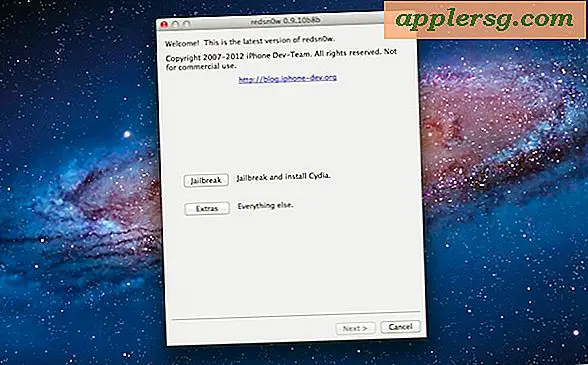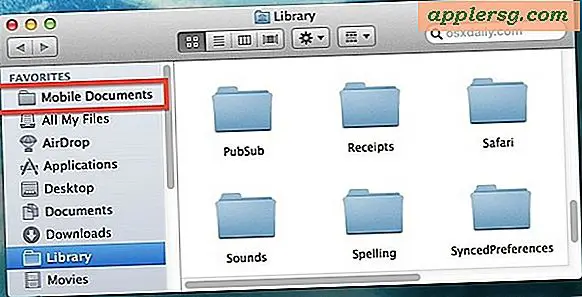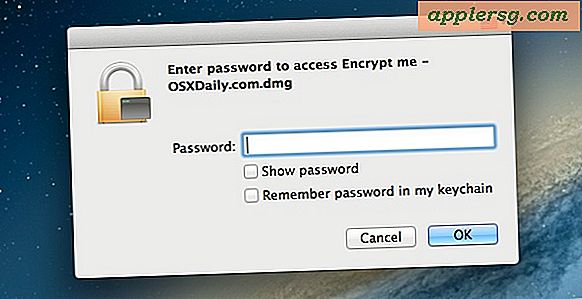วิธีเพิ่มแอพพลิเคชันเพิ่มเติม (สูงสุด 15) ใน Dock บน iPad

หากคุณเป็นเจ้าของ iPad ที่ใช้งานแอปบ่อยๆคุณจะประทับใจกับความสามารถในการเพิ่มแอปพลิเคชันมากขึ้นกว่าเดิมใน Dock ของ iOS บน iPad ขณะนี้ iPad ที่ใช้ iOS 11 ขึ้นไปสามารถวางแอพฯ ได้ถึง 15 แอพฯ ใน Dock บนอุปกรณ์
นี่เป็นเคล็ดลับการใช้งานได้มากกว่าที่อื่น แต่เป็นหนึ่งในการเปลี่ยนแปลงเล็ก ๆ น้อย ๆ ของ iOS ที่สามารถมองข้ามได้ง่ายเนื่องจากผู้ใช้ iPad ส่วนใหญ่คุ้นเคยกับข้อ จำกัด ของ Dock ที่เก่ากว่า
การเพิ่มไอคอนแอปลงใน Dock ที่ด้านล่างของหน้าจอ iPad เป็นเรื่องง่ายสุด ๆ และทำได้ด้วยการลากและวางตามที่ได้ทำไปเสมอและกระบวนการดังกล่าวก็เหมือนกันในทุกเวอร์ชันของ iOS แต่ด้วยรุ่นล่าสุดที่คุณสามารถทำได้ ตอนนี้เพิ่ม 13 (หรือ 15 เพิ่มเติมเกี่ยวกับที่ในช่วงเวลา) ปพลิเคชันทั้งหมดไปยังท่าเรือบน iPad ขีด จำกัด แอปดังกล่าวซึ่งเป็นเวอร์ชันใหม่สำหรับ iOS เวอร์ชันล่าสุดสำหรับ iPad
วิธีเพิ่มแอพพลิเคชันเพิ่มเติม (สูงสุด 15) ใน Dock บน iPad
ต้องการเพิ่มแอปลงใน Dock iPad ของคุณได้ถึง 15 แอ็พ นี่คือวิธีที่คุณสามารถทำได้:
- แตะไอคอนแอปพลิเคชันค้างไว้จนกว่าไอคอนดังกล่าวจะขยายใหญ่เล็กน้อย (คุณสามารถแตะค้างไว้ได้นานจนกว่าไอคอนจะเริ่มจ๊อกกิ้ง)
- ลากแอปพลิเคชันที่คุณต้องการเพิ่มลงใน Dock ที่ด้านล่างของหน้าจอและไปยังตำแหน่งที่คุณต้องการวางแอปใน Dock
- ทำซ้ำขั้นตอนการลากและวางกับแอปพลิเคชันอื่น ๆ ได้สูงสุด 15 แอป *

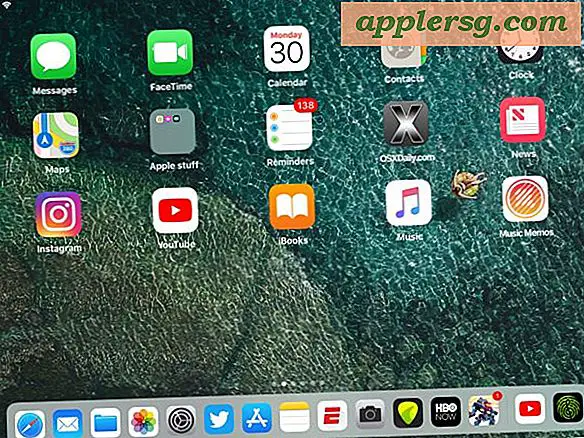
* หากคุณเปิดใช้คุณลักษณะ "Recents & Suggested Apps" ที่เปิดใช้งานบนแท่นวาง iPad คุณจะมีพื้นที่ว่างสำหรับแอป 13 แห่งที่ด้านซ้ายของ Dock และแอป 2 แห่งที่ด้านขวาของ Dock ที่เกี่ยวข้องกับคุณลักษณะดังกล่าว หากคุณปิดใช้คุณลักษณะแอปพลิเคชันล่าสุดและที่แนะนำใน Dock ของ iPad คุณสามารถวางไอคอนได้สูงสุด 15 ไอคอนใน Dock โดยตรง
คุณจะสังเกตเห็นไอคอนแอปพลิเคชันทำให้แอพพลิเคชันที่คุณเพิ่มลงในแท่นวางของ iPad มีขนาดเล็กลงและเล็กลงมากเหมือนกับไอคอนแอปที่หดตัวลงบน Mac เนื่องจากจำนวนที่เพิ่มขึ้นของ Dock ขีด จำกัด ขนาดใหญ่มักจะดูดีที่สุดในแนวนอนของ iPad ในขณะที่การวางแนวแนวตั้งไอคอนแอปสามารถมีขนาดเล็กมาก
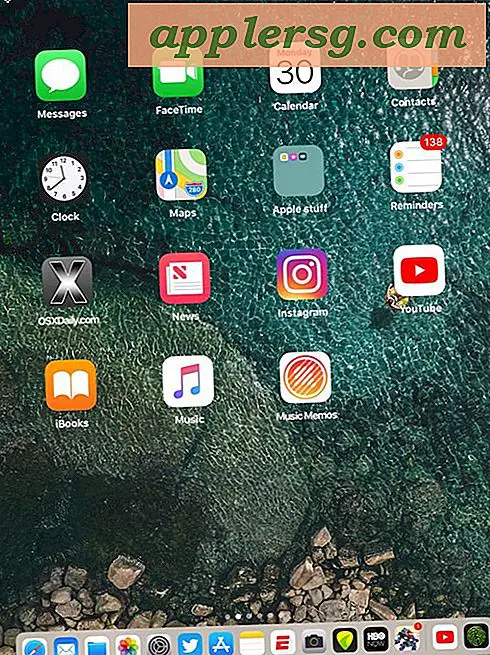
หากแอป 13 หรือ 15 ใน Dock ไม่เพียงพอสำหรับคุณคุณสามารถไปที่อื่นได้โดยเพิ่มโฟลเดอร์ไอคอนแอป iOS ลงใน Dock บน iPad ด้วยซึ่งจะมีการเข้าถึงแอปเพิ่มเติมผ่านทางโฟลเดอร์ของแอปใน Dock
การนำ Apps ออกจาก Dock บน iPad
การนำแอปออกจากแท่นวาง iPad นั้นเป็นกระบวนการเดียวกัน แต่จะลากและวางออกจากท่าเรือแทนการไปที่ Dock
เพียงแค่แตะและค้างไว้ที่ไอคอนแอปแท่นวางใดก็ได้แล้วลากออกจากแท่นชาร์จเมื่อไอคอนดังกล่าวใหญ่ขึ้นเล็กน้อยหรือเริ่มกระเจิง
อย่าลืมลากแอปพลิเคชันออกจาก Dock อย่ากดปุ่ม (x) เนื่องจากจะพยายามลบแอปออกจากอุปกรณ์ซึ่งจะเป็นการถอนการติดตั้งแอปจาก iOS และหากคุณต้องการเพียงแค่ดึงไอคอนออกจาก Dock ซึ่งคุณไม่ต้องการลบออก จากอุปกรณ์ทั้งหมด
สำหรับสิ่งที่คุ้มค่าคุณสามารถลดหรือลบไอคอนทั้งหมดจาก Dock iOS แต่มีจุดเล็ก ๆ น้อย ๆ ที่จะทำเช่นนั้นเนื่องจาก Dock จะมองเห็นได้เสมอที่หน้าจอหลักโดยไม่คำนึงถึงจำนวนแอปที่อยู่ในนั้นหรือไม่
วิดีโอที่ฝังด้านล่างแสดงการเพิ่มและนำแอพฯ ออกจาก Dock บน iPad:
ในกรณีที่คุณสงสัยว่าการเพิ่มและนำแอพพลิเคชันไปยัง iPhone Dock เป็นกระบวนการเดียวกัน แต่ iPhone จะอนุญาตเฉพาะไอคอน 4 ไอคอนใน Dock แต่ iPad มีขีด จำกัด Dock ที่มีขนาดใหญ่กว่ามาก Mac ยังช่วยให้แอปจำนวนมากอยู่ใน Dock ขีด จำกัด เหล่านี้อาจเปลี่ยนแปลงใน iOS เวอร์ชันต่อ ๆ ไปดังนั้นบางที iPad และ iPhone จะมีทางเลือกเพิ่มเติมสำหรับการวางแอปลงใน Dock ลงที่ถนน